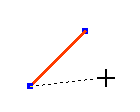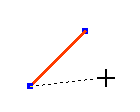「多角形」を使用する
多角形または折れ線を貼り付ける方法を説明します。外枠線だけの多角形、中を塗りつぶした多角形、透過色の多角形、矢印付きの折れ線などを貼り付けられます。
多角形または折れ線を描く
補足
[多角形のプロパティ]ダイアログボックスの[色と線]タブで[矢印]が設定されていると、矢印付きの折れ線になります。
手順
1.
Viewerの[ツール]メニューまたはアノテーションツールバーから「多角形」を選択します。たとえば[1 基本]の[多角形/赤3pt枠/水色(透過)]を選択します。
カーソルが十字形に変わります。
2.
貼り付け時に形を決める設定の場合は、1つめの頂点にする位置をクリックします。
続けて、ほかの頂点の位置をクリックします。
クリックするたびに、頂点が追加されます。
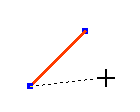
3.
最後の頂点の位置で、ダブルクリックします。
多角形または折れ線が貼り付けられます。
補足
貼り付け時に形を決めない設定の場合は、クリックするとあらかじめ設定した図形が貼り付けられます。
属性を変更する
[多角形のプロパティ]ダイアログボックスと属性変更ツールバーで、貼り付けたあとの線の色、太さ、塗りつぶしなどを設定できます。
[多角形のプロパティ]ダイアログボックスの[色と線]タブで矢印を設定できます。[詳細設定]タブの[終端を閉じる]で、多角形にするか折れ線にするかを設定できます。
補足
DocuWorks Ver.4.x以前で使用していたアノテーションツールまたは定形/作成ツールを継続して使用している場合、多角形アノテーションはアノテーションツールバーに表示されません。その場合は、[アノテーションツールバーの設定]ウィンドウの[新規作成]メニューから多角形アノテーションを新規作成してください。